Hvis du vil strømme på Twitch, er valget av riktig bitrateavgjørende for kvaliteten på strømmen din. For høyt eller for lavt, det kan påvirke seeropplevelsen negativt og skremme bort dine seere. I denne guiden viser jeg deg hvordan du kan finne den ideelle bitraten for din Twitch-strøm. Trinnene er enkle og lar deg gjøre nøyaktig de innstillingene du trenger for en jevn strøm.
Viktigste funn
- Bitraten bestemmer kvaliteten på strømmen din. Høyere bitrater gir bedre kvalitet, men krever en rask internettforbindelse.
- Bruken av Twitch Inspector er avgjørende for å teste den optimale bitraten.
- Kontroller jevnlig opplastingshastigheten din for å sikre at innstillingene dine er optimale.
Trinn-for-trinn-guide
Trinn 1: Tilgang til Streamlabs-innstillingene dine
Først må du åpne innstillingene i Streamlabs OBS. Klikk på tannhjulikonet nederst til venstre.
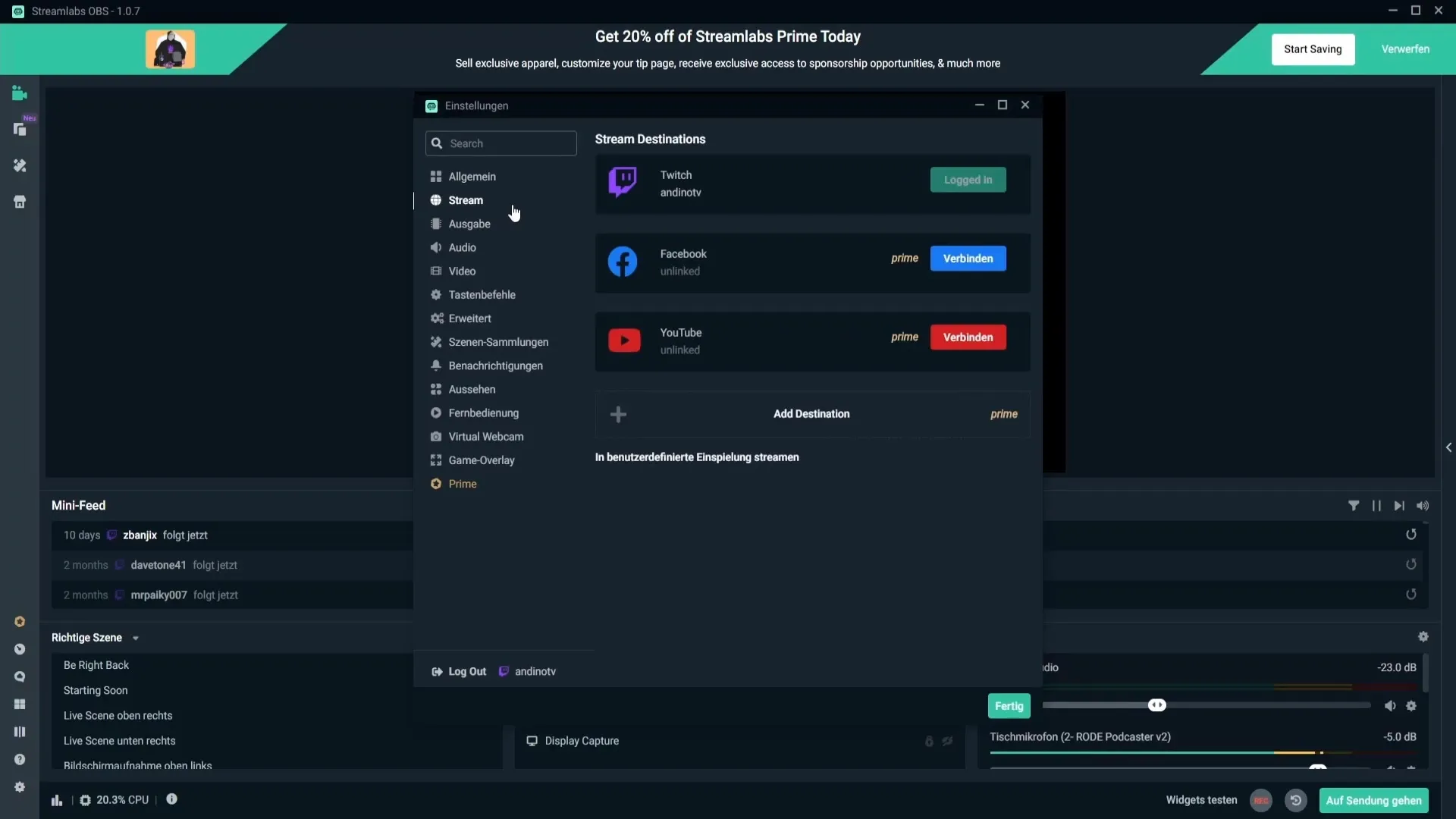
Trinn 2: Logg ut av kontoen din
For å endre strøminnstillingene må du først logge ut av kontoen din. Gå til alternativet "Logg ut" og bekreft avloggingen.
Trinn 3: Lim inn strømnøkkelen
Etter at du har logget ut, gå tilbake til tannhjulikonet og velg "Strøm". Nå må du skrive inn strømnøkkelen din. Denne er viktig for at strømmen din skal vises på kanalen din. For å finne strømnøkkelen, gå til Twitch-kanalen din, deretter til "Skaperdashboard", og til slutt til "Innstillinger" og deretter "Strøm". Husk å kopiere nøkkelen før du lukker vinduet.
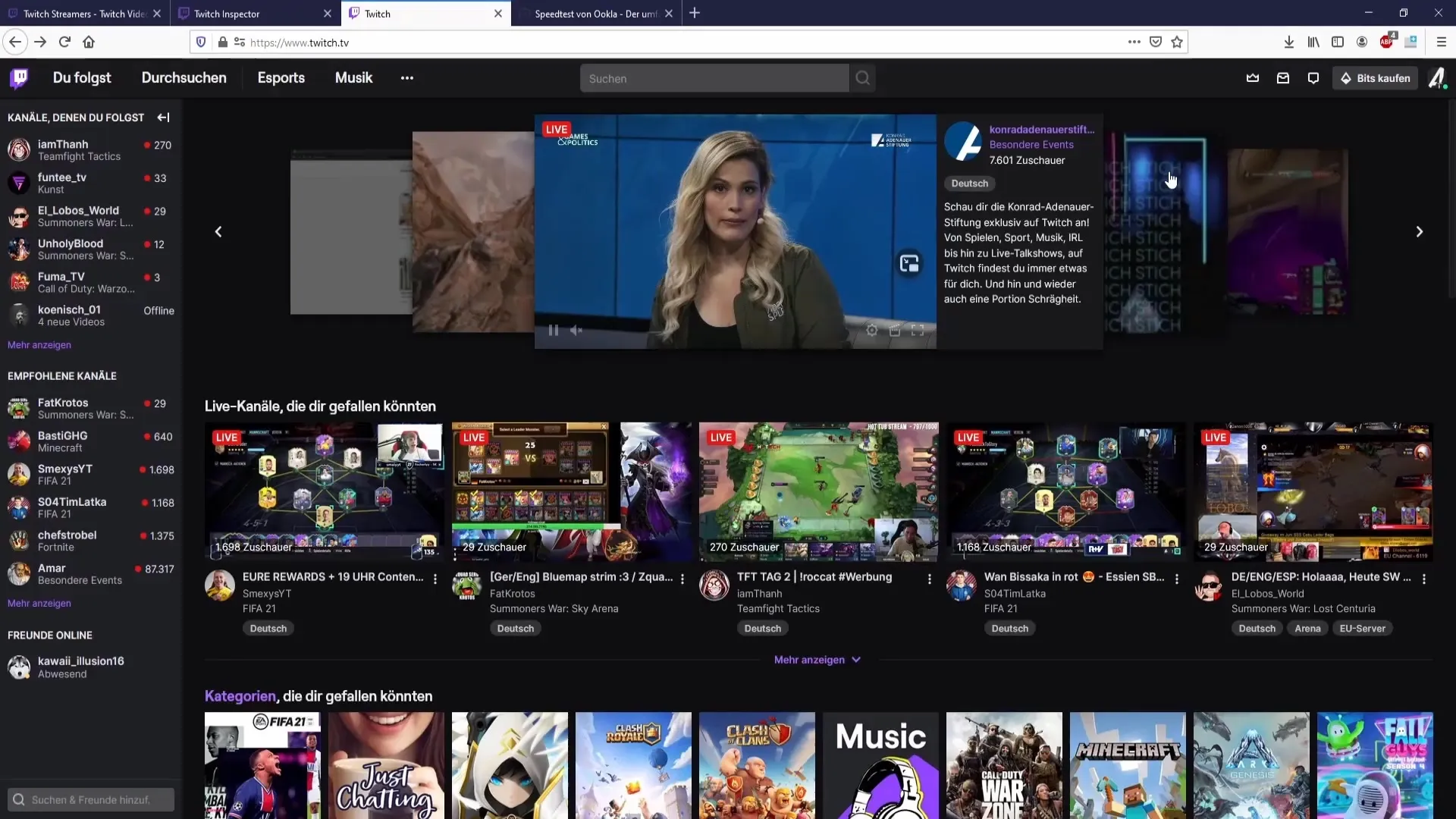
Trinn 4: Bruke Twitch Inspector
For å finne bitraten må du bruke Twitch Inspector. Logg inn der og velg alternativet for en "Runner Stream Test". Kopier all informasjon som vises der, slik at du kan lime dem inn i Streamlabs OBS senere.
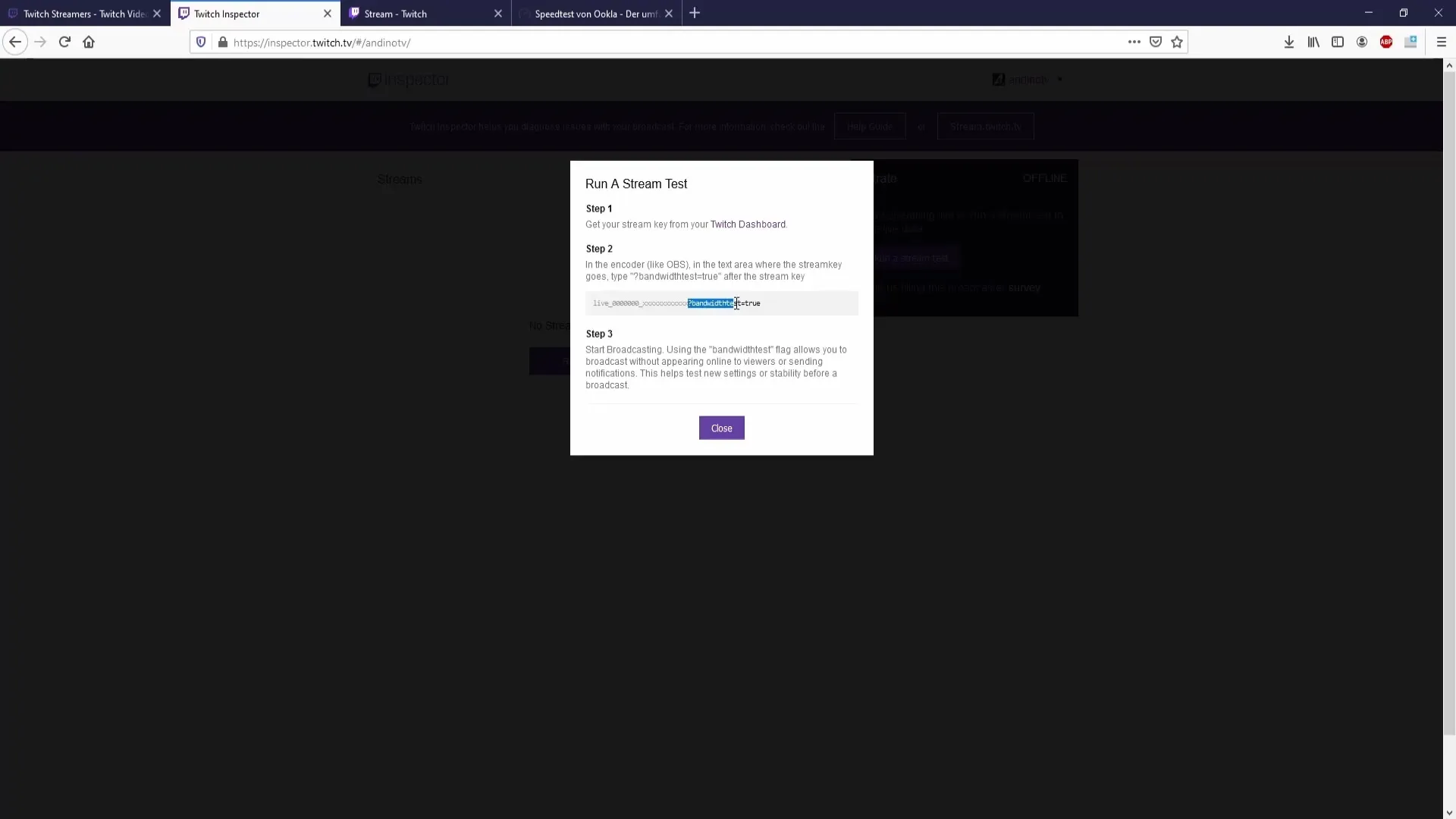
Trinn 5: Lim inn testdataene i Streamlabs OBS
Nå går du tilbake til Streamlabs OBS og limer inn de kopierte dataene bak strømnøkkelen din. Bruk hurtigtasten "Strg + V".
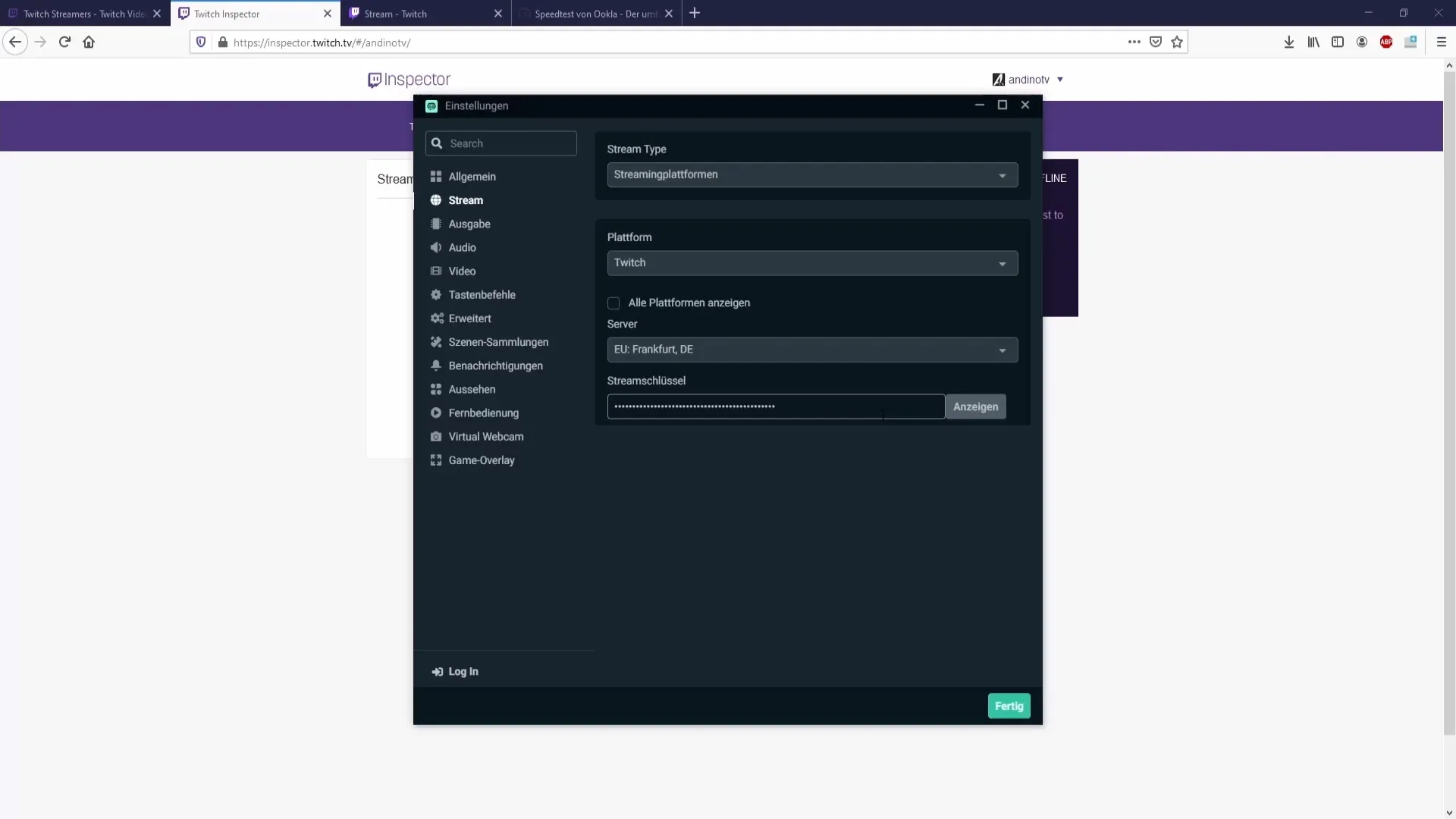
Trinn 6: Starte bitrate-testen
Før du begynner testen, se på en side som viser anbefalte bitrater for forskjellige oppløsninger. Ideelt sett kan du bruke 6000 Kbps for 1080p og 4500 Kbps for 720p.
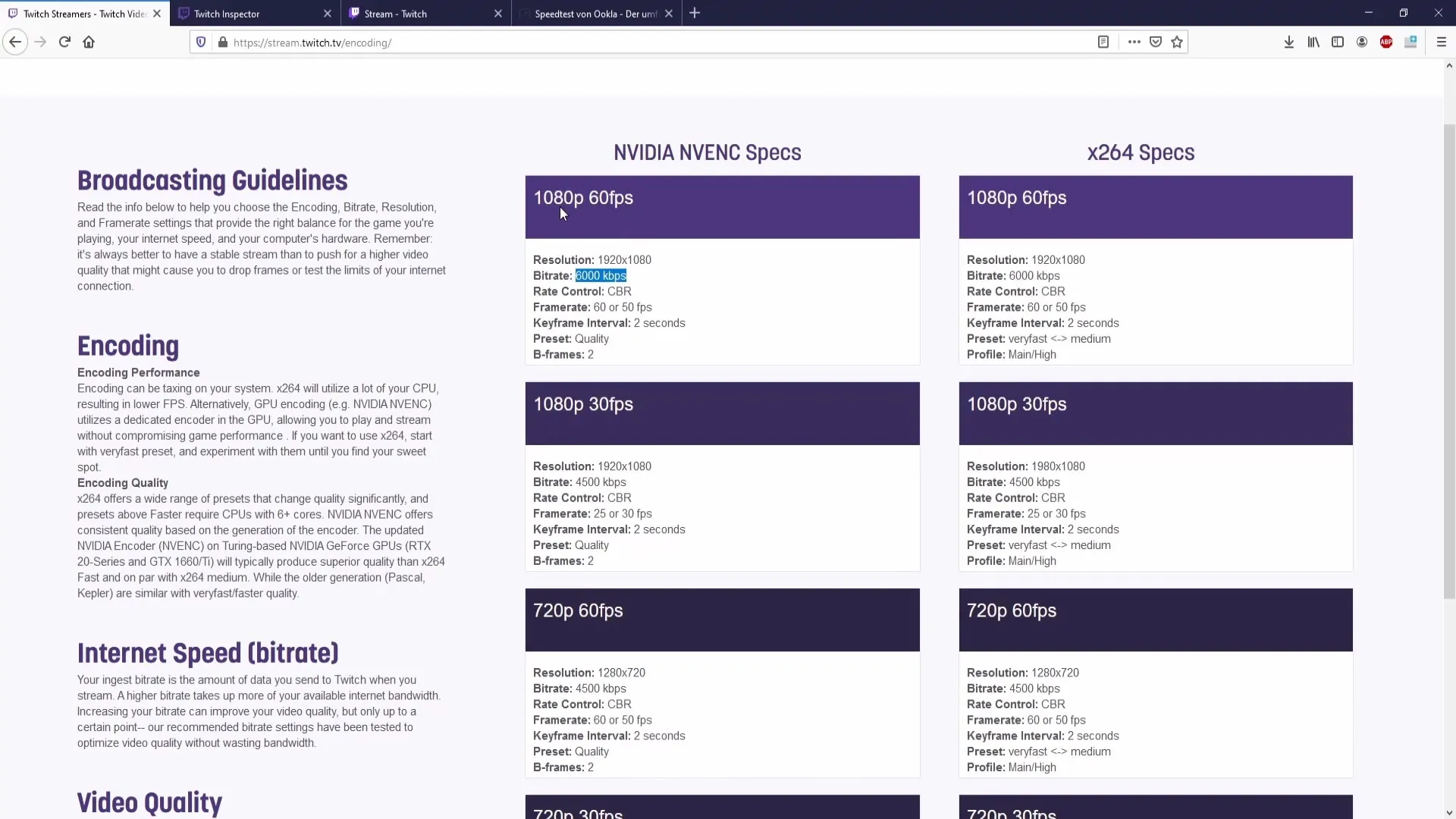
Trinn 7: Gjennomføre teststrømmen
Nå er det på tide å starte teststrømmen. Gå tilbake til Twitch Inspector og la strømmen din gå en stund for å samle inn data. Du bør teste i minst en time for å få realistiske verdier.
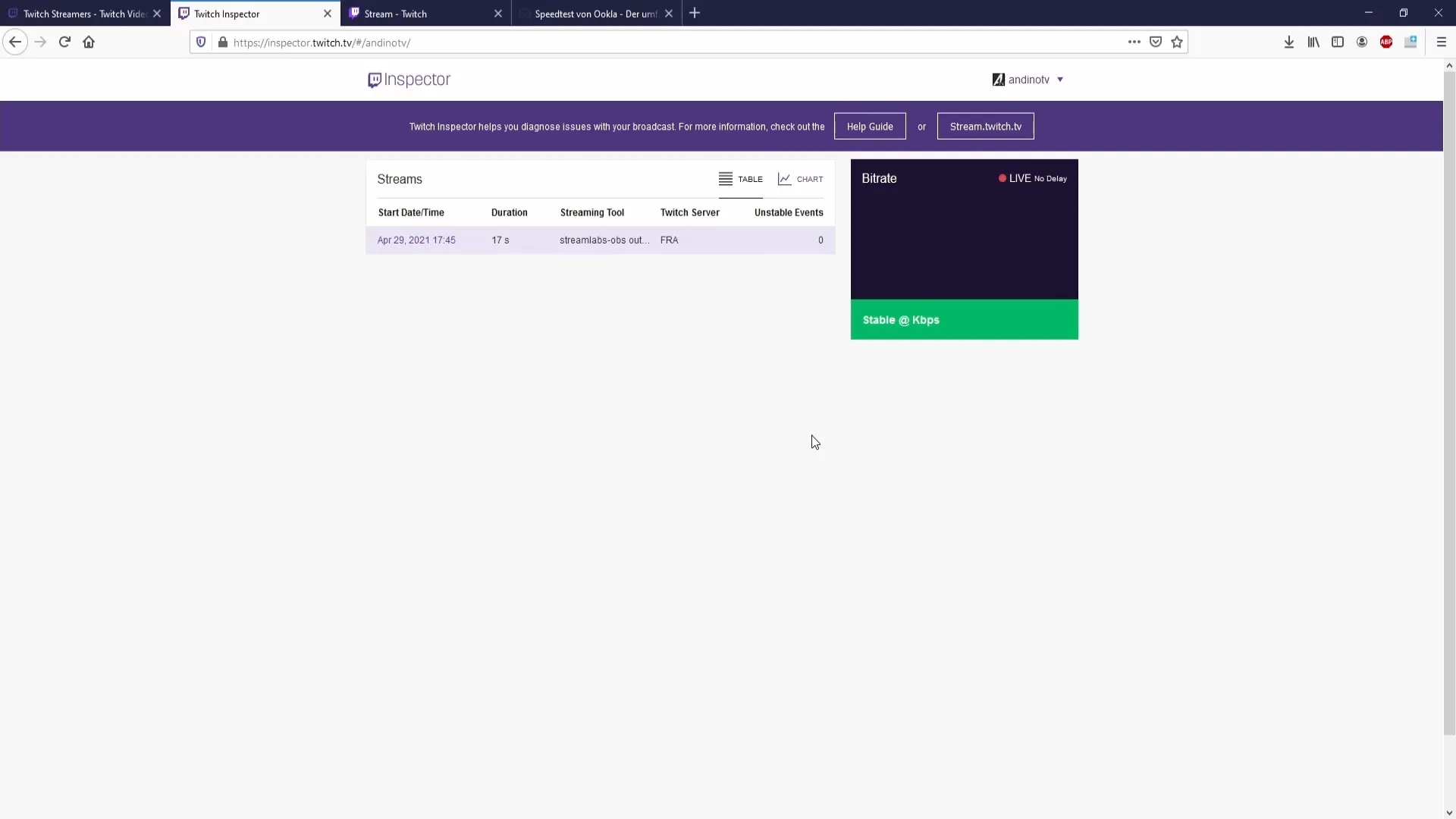
Trinn 8: Dataanalyse
Når teststrømmen kjører, kan du sjekke gjennomsnittlig bitrate. Hvis verdiene svinger rundt 6000 Kbps, kan du bruke denne bitraten i innstillingene dine. Husk å avslutte strømvinduet i Streamlabs når du har all nødvendig informasjon.
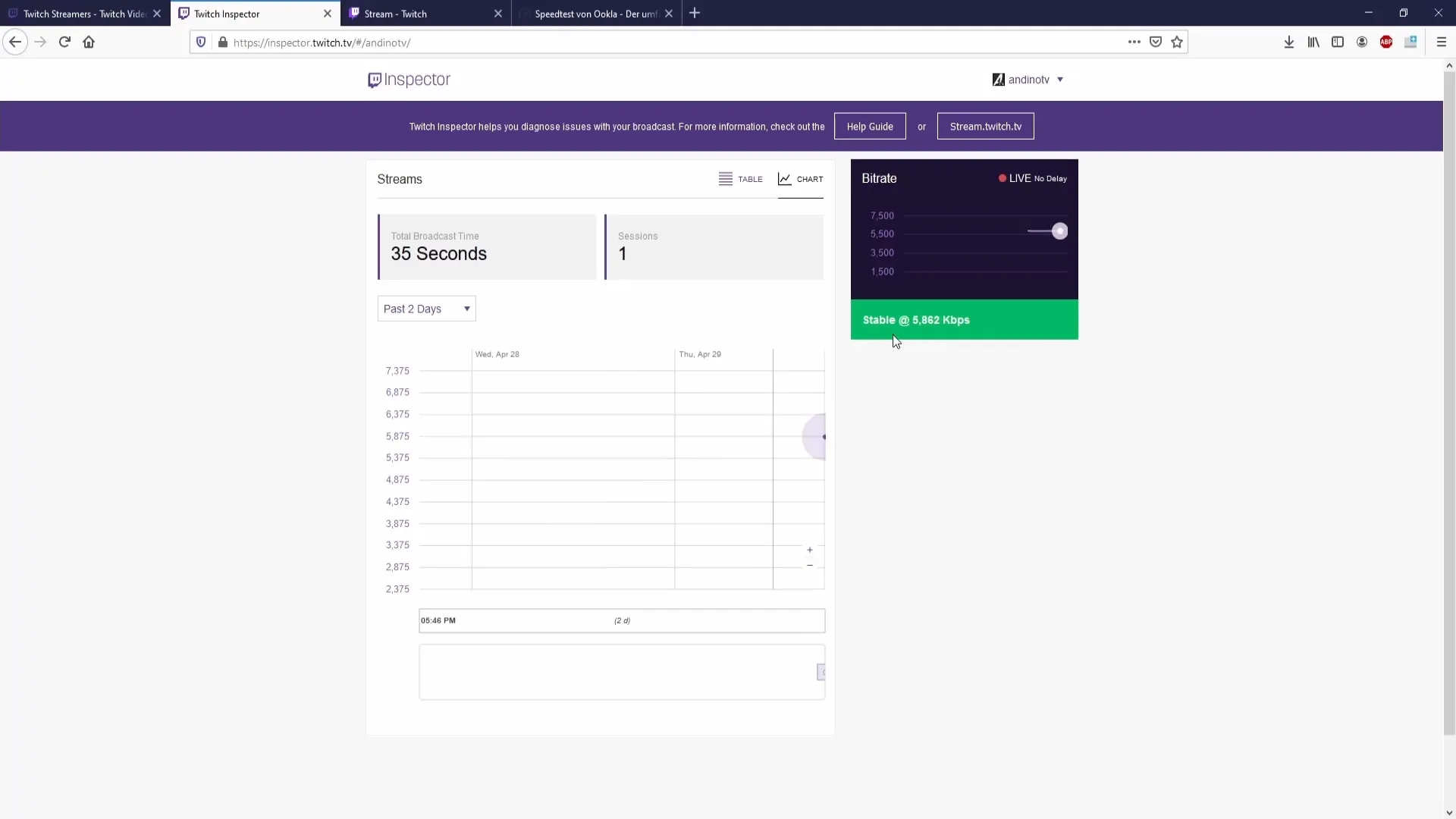
Trinn 9: Sikre strømnøkkelen
Etter at du har fullført testen, er det viktig å sikre strømnøkkelen. Slett alt etter spørsmålet i strømnøkkelen og sørg for at kun den opprinnelige nøkkelen står igjen før du logger på igjen.
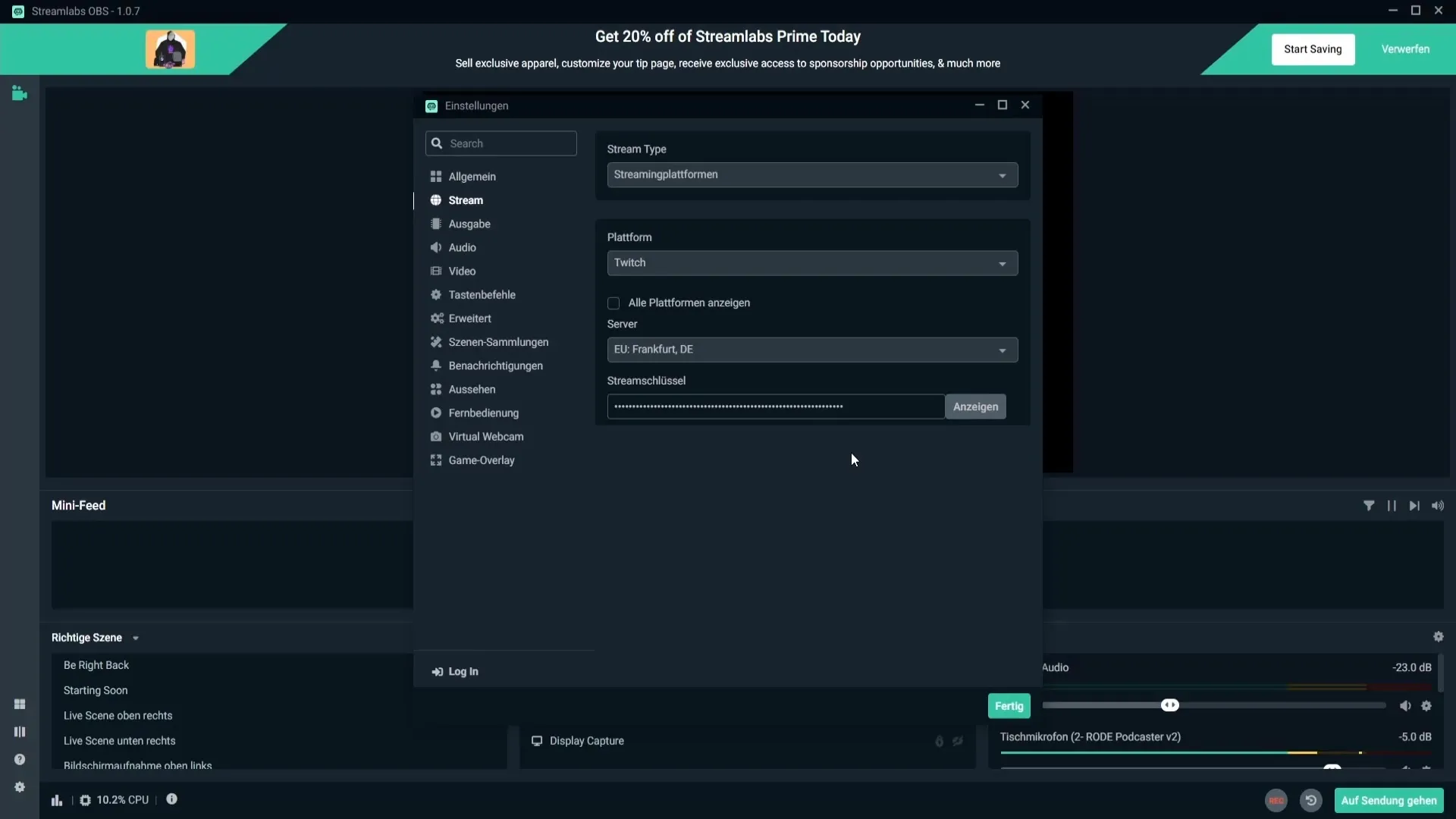
Trinn 10: Justere bitrate i innstillingene
La oss nå gå tilbake til strømmen og angi den testede bitraten i Strøm-innstillingene. Avhengig av informasjonen du har samlet, kan du nå lagre den optimale bitraten for strømmen din.
Trinn 11: Sjekke opplastingshastigheten
For å sikre at internettforbindelsen din støtter bitraten, utfør en opplastingshastighetstest. Denne verdien er avgjørende for å vite hvilken bitrate du kan bruke uten problemer.
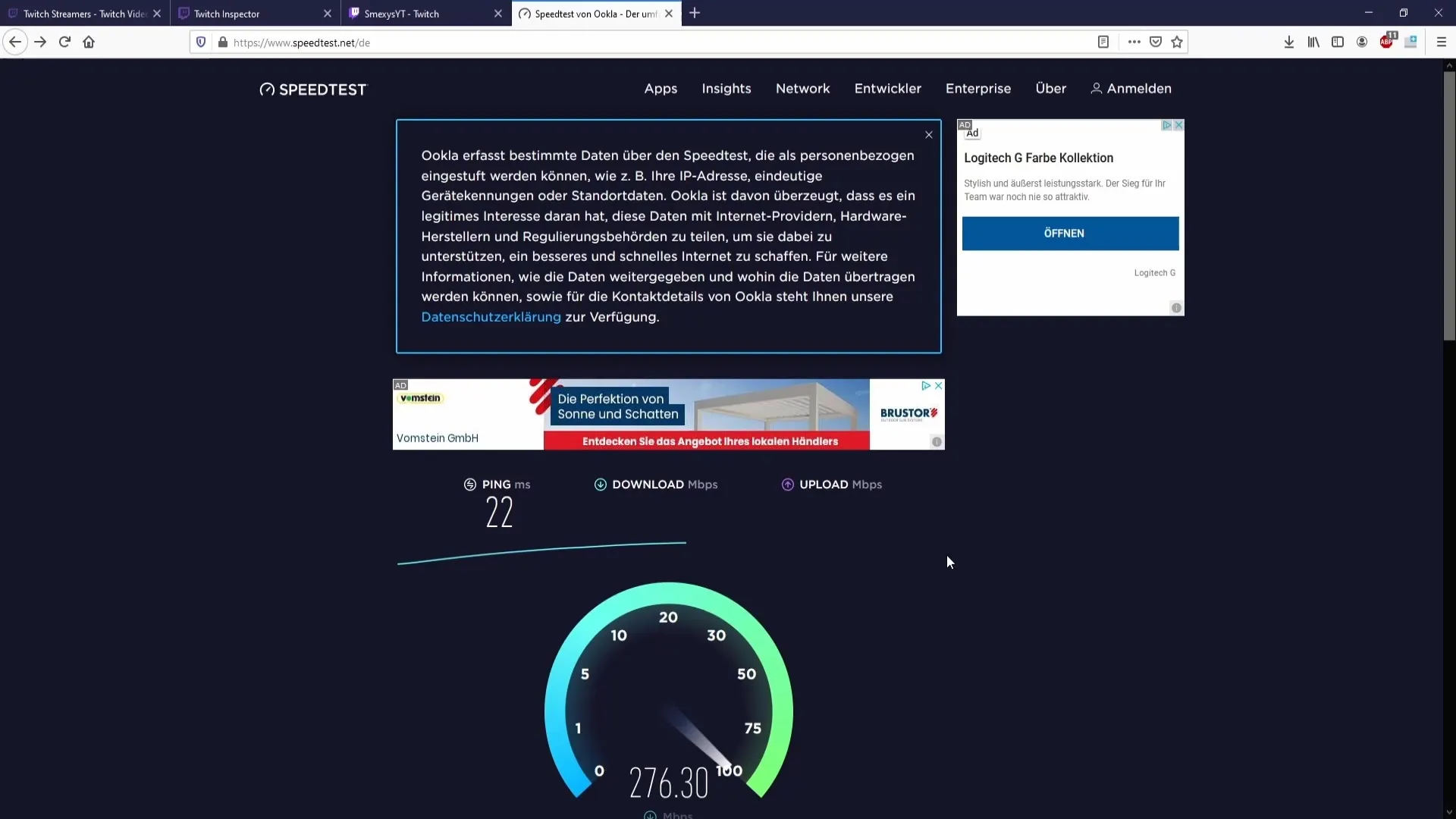
Trinn 12: Vurder partnerstatus
Hvis du ikke er partner, bør du holde deg til de anbefalte innstillingene, ettersom du kanskje ikke har samme kvalitetinnstilling som partnere. Partnere har kanskje mer serverkapasitet og kan derfor dra fordel av bedre kvalitetinnstillinger.
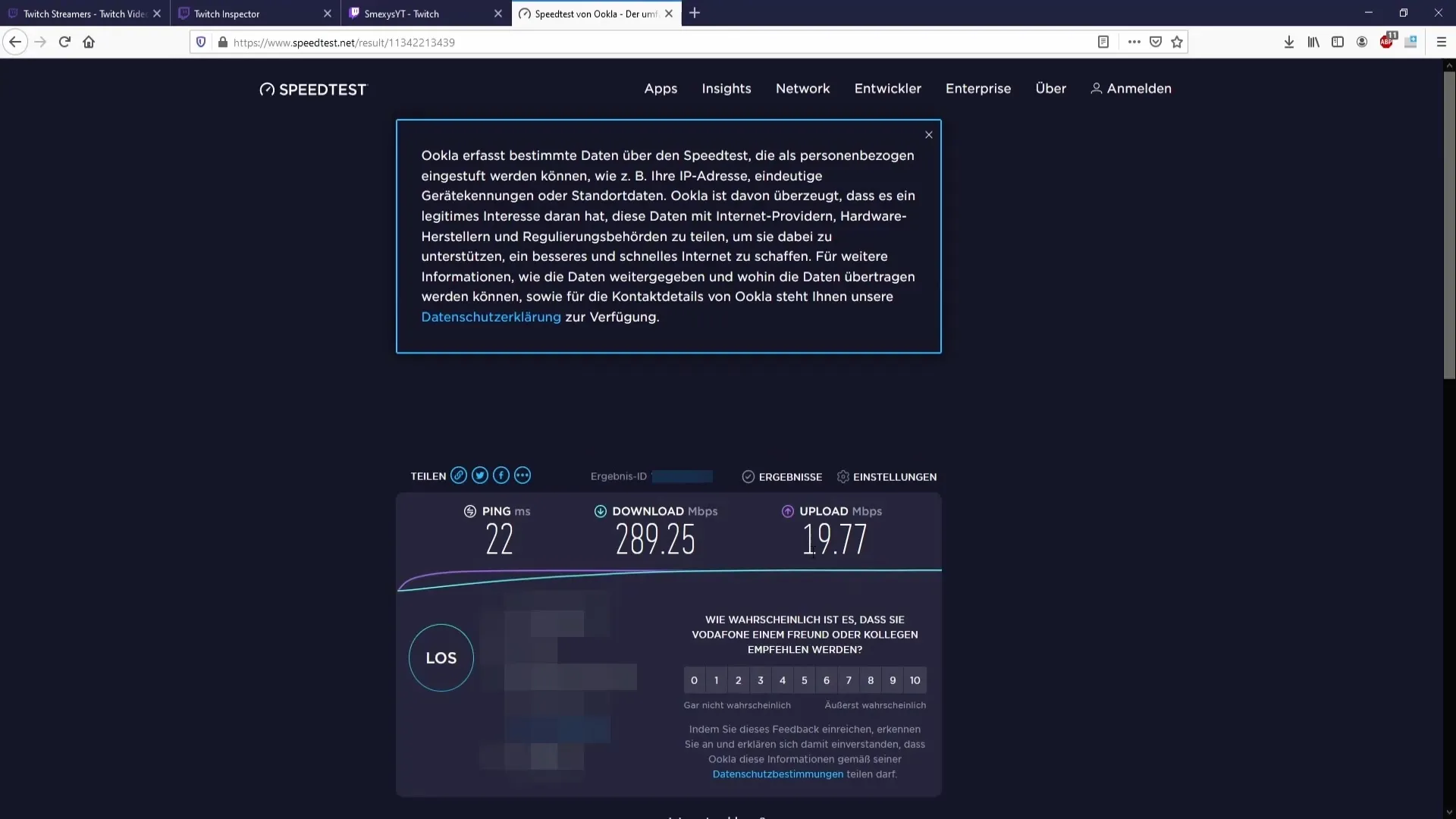
Oppsummering – Optimal streaming på Twitch: Finne riktig bitrate
Valget av riktig bitrate er avgjørende for en klar og stabil strøm på Twitch. Med trinnene som er presentert i veiledningen, kan du effektivt finne den optimale bitraten for tilkoblingen din og dermed sikre strømmeopplevelsen.
FAQ
Hva er den optimale bitraten for Full HD-streaming?Den anbefalte bitraten for 1080p streaming er 6000 Kbps.
Hvordan sjekker jeg opplastingshastigheten min?Bruk en hastighetstest for å måle opplastingshastigheten din.
Hva skal jeg gjøre hvis bitraten min er for lav?Sjekk internettforbindelsen din for mulige forstyrrelser eller tekniske problemer.
Har partnere på Twitch fordeler?Ja, partnere har ofte tilgang til bedre streamingkvaliteter, siden de har mer serverressurser tilgjengelig.
Hva skjer hvis jeg stiller inn for høy bitrate?Det kan føre til avbrudd eller en dårlig streamingopplevelse for seerne dine.


